Um guia sobre como transferir músicas do computador para o iPhone XR
Se você deseja saber como transferir músicas de um computador para um iPhone XR, está lendo o artigo certo. Entendemos que ter que ouvir música usando um computador é confortável, sem mencionar que seu computador pode ter muito mais espaço de memória do que seu telefone. Mas e se você de repente quiser sair enquanto ainda ouve sua música?
Você não pode levar seu computador com você em qualquer lugar, certo? É por isso que muitas pessoas estão tentando encontrar uma maneira de transferir suas músicas de seus computadores para seus dispositivos. E se você é uma dessas pessoas, pode ler o restante deste artigo para aprender como transferir músicas do computador para o iPhone XR.
Conteúdo do Artigo Parte 1. Podemos transferir músicas do computador para o iPhone XR?Parte 2. Como faço para transferir músicas do computador para o iPhone XR?Parte 3. Resumo
Parte 1. Podemos transferir músicas do computador para o iPhone XR?
Transferir música do seu computador para o seu iPhone XR é bastante fácil, desde que você tenha o guia certo. Apple Music é um aplicativo de streaming de música por assinatura onde você pode ouvir milhões de músicas que eles oferecem. Você pode ouvir essas músicas online ou sem usar uma conexão com a internet, desde que utilize um de seus planos.
Além disso, você também pode sincronizar suas músicas do Apple Music usando seu dispositivo, desde que tenha o mesmo ID Apple. Se você está se perguntando se é possível transferir suas músicas do computador para o iPhone XR ou qualquer dispositivo, sim, é possível.
No entanto, ele tem suas limitações, pois você só pode transferir arquivos no valor de 5 GB do seu computador para o iPhone XR. Além disso, para poder transferir músicas do computador para o iPhone XR, primeiro você precisa assinar o Apple Music.
Além disso, embora o Apple Music permita que você transfira músicas de um computador para um dispositivo, ainda há pessoas que não sabem como.
Portanto, se você é uma dessas pessoas, pode ler o restante deste artigo para saber como transferir músicas do computador para o iPhone XR usando duas maneiras diferentes e também um método bônus.
Método 1: Sincronize seu iTunes ou Apple Music do seu computador para o seu iPhone XR
Se você estiver usando um dos planos de assinatura do Apple Music, é fácil sincronizar o Apple Music do computador com o iPhone XR. Desde que você esteja usando o mesmo ID da apple para ambos os dispositivos, você não terá problemas para transferir músicas do seu computador para o seu iPhone XR. Siga os passos abaixo para saber como:
- Lançamento iTunes no seu computador.
- Conecte seu iPhone XR usando um cabo USB.
- Toque no Ícone do dispositivo ativado a barra de menu superior do seu iTunes.
- Nas configurações do seu dispositivo, clique em Música.
- Marque a caixa ao lado do Sincronizar música.
- Clique nos arquivos de música que você deseja sincronizar do seu computador para o seu dispositivo.
- Não se esqueça de tocar no Inscreva-se botão na parte inferior para salvar suas alterações.
- Aguarde a conclusão da sincronização.
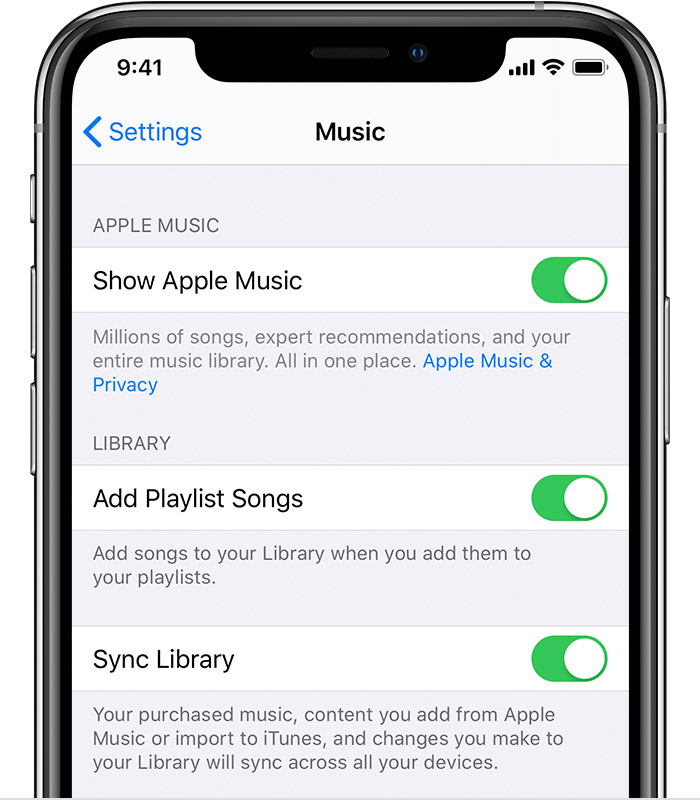
Método 2: Sincronize seu iTunes ou Apple Music via Wi-Fi
Este método é o mesmo que o primeiro. No entanto, a única diferença é o primeiro método, você pode selecionar quais músicas deseja transferir do seu computador para o seu iPhone XR, mas usando esse método, todas as músicas do seu computador serão sincronizadas automaticamente com o seu iPhone XR. Para isso, basta seguir os passos abaixo:
- Lançar o seu Música da Apple ativada seu computador.
- Conecte seu dispositivo usando um cabo USB.
- Sob o ícone do dispositivo, clique em Resumo.
- Torneira Sincronize com este iPhone XR por Wi-Fi.
- Clique Aplicar e espere que todas as suas músicas sejam sincronizadas com o seu iPhone XR.
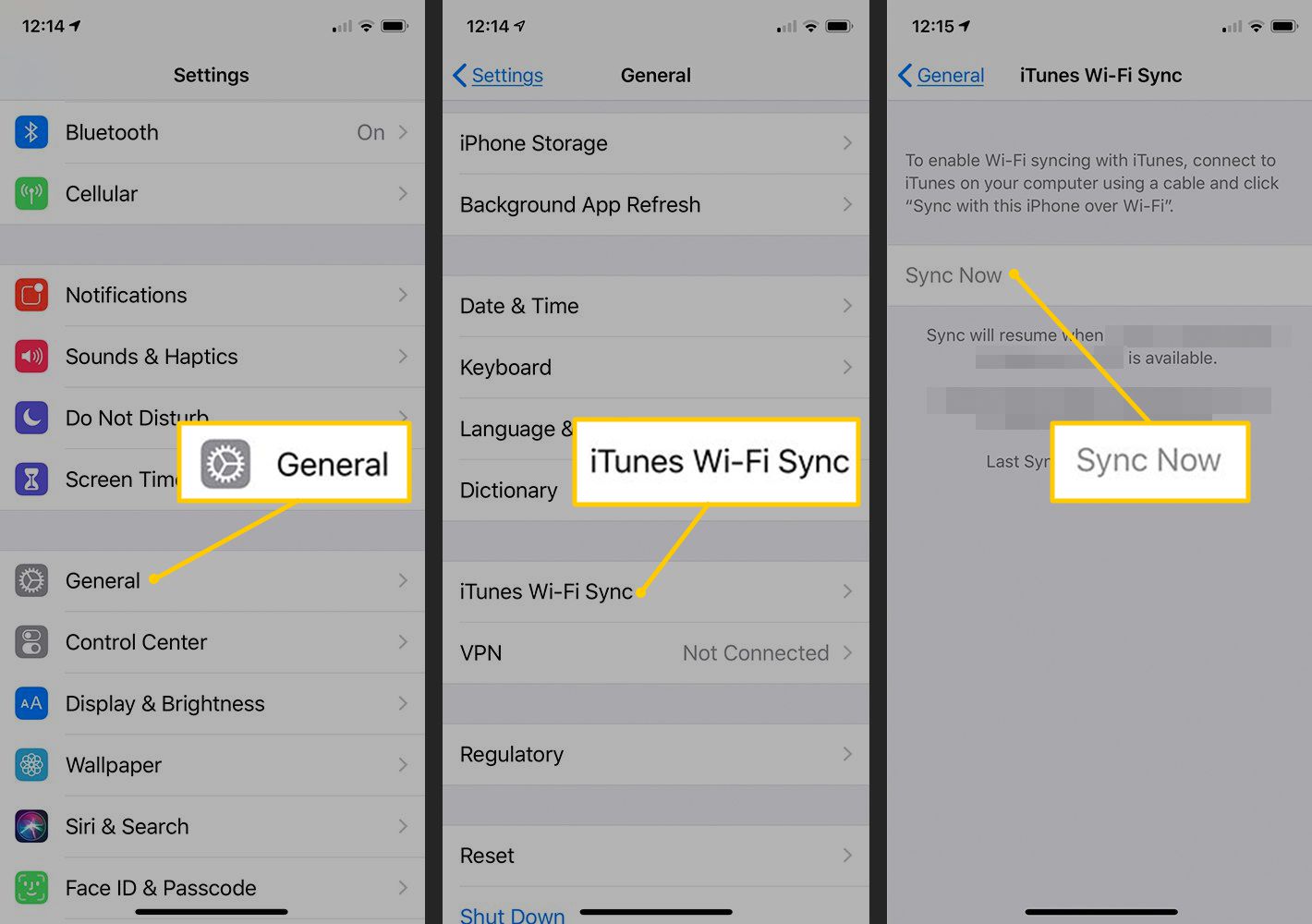
Se você seguir qualquer um dos métodos acima, temos certeza de que agora aprenderá a transferir músicas de um computador para o iPhone XR com facilidade. No entanto, se você quiser usar outra maneira de transferir músicas do seu computador para o seu iPhone XR sem problemas, podemos ensinar um método de bônus. Continue lendo este artigo para saber como.
Parte 2. Como faço para transferir músicas do computador para o iPhone XR?
Talvez você esteja ansioso para transferir suas músicas do seu computador para o seu iPhone XR? Aqui está um segredo que podemos compartilhar com você.
Apple Music é um ótimo aplicativo de streaming de música. Provavelmente é por isso que é uma das plataformas de música mais utilizadas em todo o mundo. Além de poder fornecer milhões de músicas para todos os seus usuários, ainda tem suas limitações, pois só permite transferir no máximo 5 GB de seus arquivos do computador para o dispositivo.
O mesmo vale para Spotify, que também é um dos aplicativos de streaming de música mais usados em todo o mundo. Se você está se perguntando como transferir músicas do computador para o iPhone XR sem limitações, pode seguir este método especial que estamos prestes a compartilhar com você!
TunesFun Spotify Music Converter é uma ferramenta de conversão que não só ajuda você a converter seu Spotify músicas para arquivos MP3 por removendo o sistema DRM que vem com isso. Ele também pode ajudá-lo a transferir suas músicas do seu computador para o seu iPhone XR ou qualquer dispositivo que desejar – o que significa que agora você pode ouvir suas músicas favoritas sem parar e sem interrupções.
Com TunesFun Spotify Music Converter, você pode converter e transferir facilmente suas músicas de um computador para um dispositivo, gratuitamente e sem parar. Esta ferramenta de conversão também permite que você ouça qualquer música e sem complicações. Para aprender a usar TunesFun Spotify Music Converter, leia e siga as etapas fornecidas abaixo:
Como converter e transferir música de Spotify para MP3:
Passo 1. Conecte seu iPhone XR ao seu computador usando um cabo USB.
Passo 2. Lançamento TunesFun Spotify Music Converter
Passo 3. Selecione uma música que você deseja converter.

Passo 4. Selecione o formato de arquivo que deseja usar.

Passo 5. Escolha uma pasta no seu iPhone XR onde você deseja salvar nossa música convertida.
Passo 6. Clique em Converter.

E tão fácil quanto isso, agora você pode ouvir suas músicas favoritas sem pausas e interrupções. Com a ajuda de TunesFun Spotify Converter, agora você pode transferir quantas músicas quiser sem limitações.
Parte 3. Resumo
Agora que você aprendeu as diferentes maneiras de transferir músicas do computador para o iPhone XR, esperamos tê-lo ajudado a resolver seu problema. Você pode seguir facilmente os métodos fornecidos acima para transferir suas músicas com facilidade.
E claro, com a ajuda de TunesFun Spotify Music Converter, agora você pode ouvir suas músicas favoritas gratuitamente e sem ninguém o impedir.
Deixe um comentário